Monte combinações com suas melhores fotos, faça correções e forme quadros prontos para imprimir.
Photoscape é um programa versátil para você trabalhar com imagens das mais variadas formas, incluindo as funções de vários softwares gráficos num único arquivo de aproximadamente 15 MB para baixar.
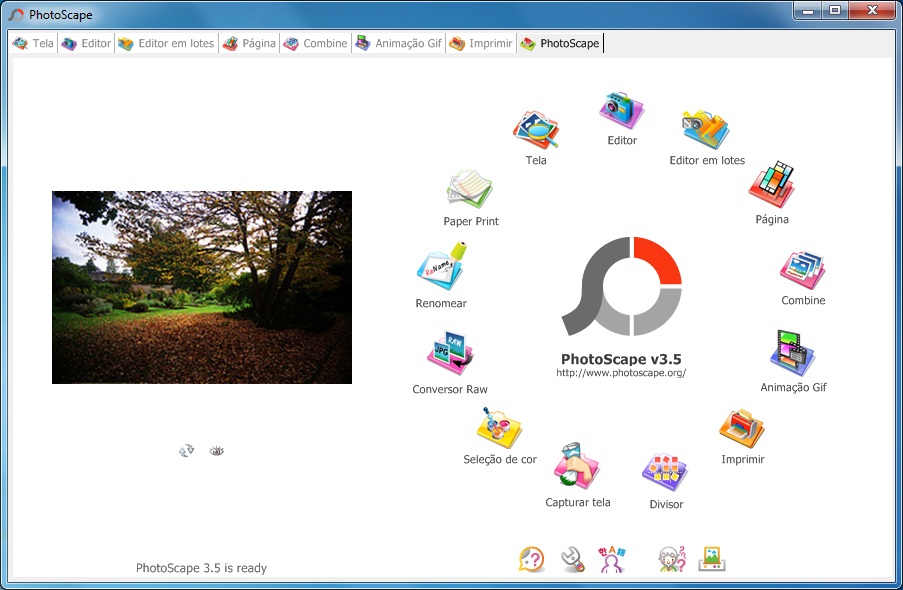
Para você ter uma noção do que o PhotoScape é capaz, saiba que ele reúne ferramentas de edição individual ou em massa, captura de tela, visualização, combinação, impressão, conversão e até criação de animações GIF, organizadas de uma maneira prática e voltada para atender todos os tipos de usuários.
Suas ferramentas são descomplicadas e ideais para trabalhos rápidos, não exigindo procedimentos complexos em nenhuma das seções do programa. Por isso, se você quer organizar suas fotos com facilidade e deixá-las prontas para imprimir ou guardar de um forma especial no computador, PhotoScape é uma opção leve e gratuita que você pode aproveitar.
Funções Visualização
Se você quer apenas visualizar as fotos que tirou com sua câmera digital ou conferir todas as imagens que já vem guardando há um tempo no computador, o programa apresenta uma seção especial para esse fim.
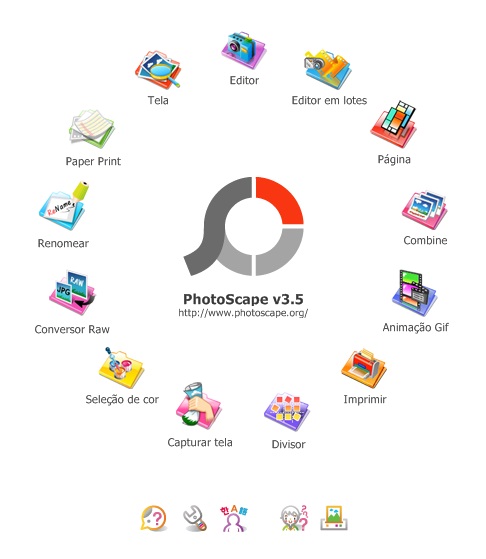
Através de listas de miniaturas, você confere informações completas sobre cada imagem e ainda pode visualizá-las em tela cheia ou como uma apresentação de slides. E, a partir dessa mesma seção, você também pode aplicar efeitos simples às imagens, como rotacionar, inverter ou alterar brilho.
Edições Individuais
Apesar de não possibilitar edições com requintes profissionais, PhotoScape dispõe de ferramentas básicas e bastante úteis para quem só deseja fazer alguns ajustes e correções nas suas próprias fotos. Por isso, se você quer envelhecer, cortar, redimensionar ou remover olhos vermelhos de imagens, as ferramentas do PhotoScape são perfeitas.
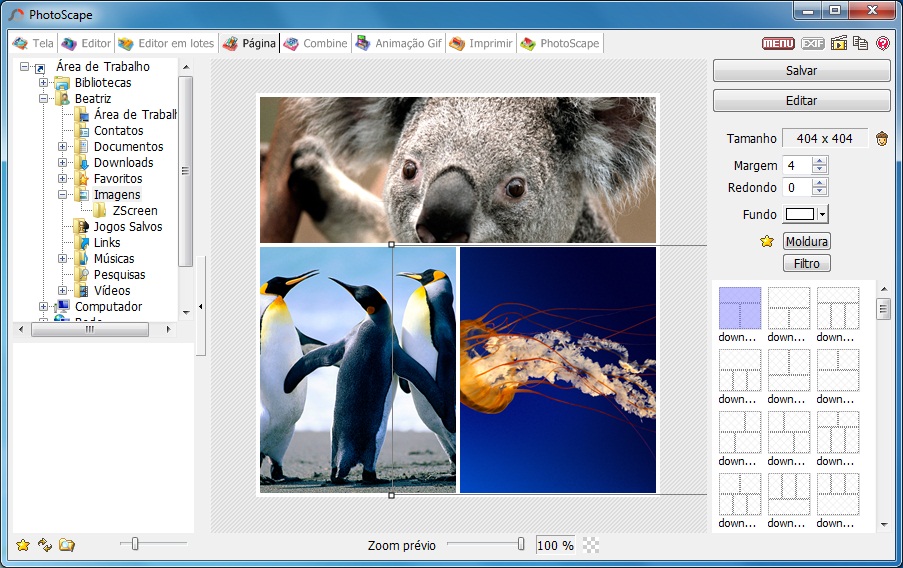
Você ainda pode definir a cor do fundo, as medidas das margens e as dimensões da montagem para salvar tudo como uma única imagem no final.
Combine
Combinando fotos, você une diversas imagens num único arquivo, como se estivesse colando uma à outra. Dessa forma, você dispõe de múltiplas imagens lado a lado, uma embaixo da outra ou como num quadro, unindo imagens para serem visualizadas de uma única vez e com muita praticidade.
Impressão
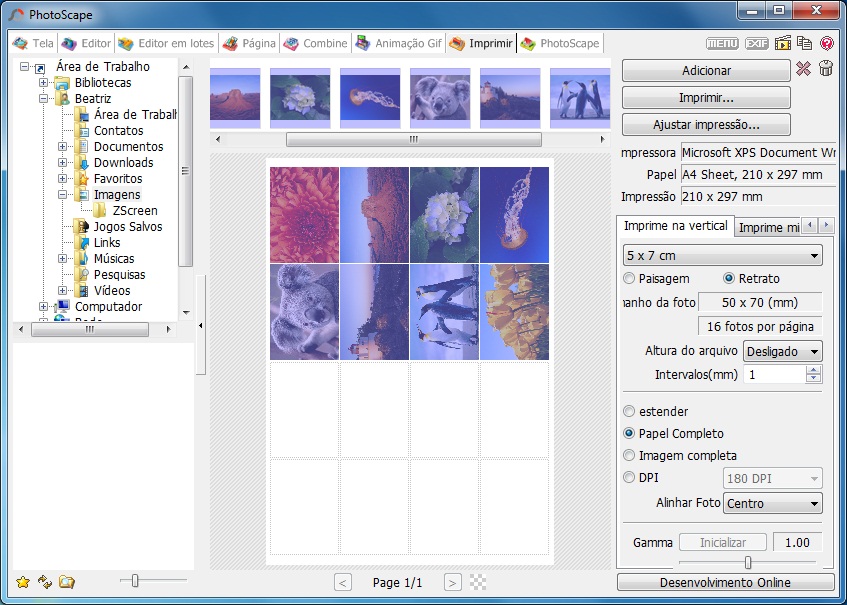
Apesar de parecer muito comum, a função de impressão do programa é muito mais completa do que você está acostumado e permite imprimir suas fotos com muito mais controle e precisão. Geralmente você pode apenas definir configurações como tipo de papel, qualidade de impressão e orientação da página, enquanto que com PhotoScape você controla quantas fotos são impressas numa mesma folha, seus alinhamentos, gamma e qualidade (em DPI).
Animações em GIF
Com esta ferramenta, você anima suas fotos para criar belas apresentações com efeitos de transição. Para compor as animações, você só precisa escolher algumas fotos, definir o tempo de duração e, depois, adicionar os efeitos. Ao fim das configurações, você ainda pode conferir como ficou o resultado da sua criação na janela do navegador, antes de salvar a animação definitivamente.
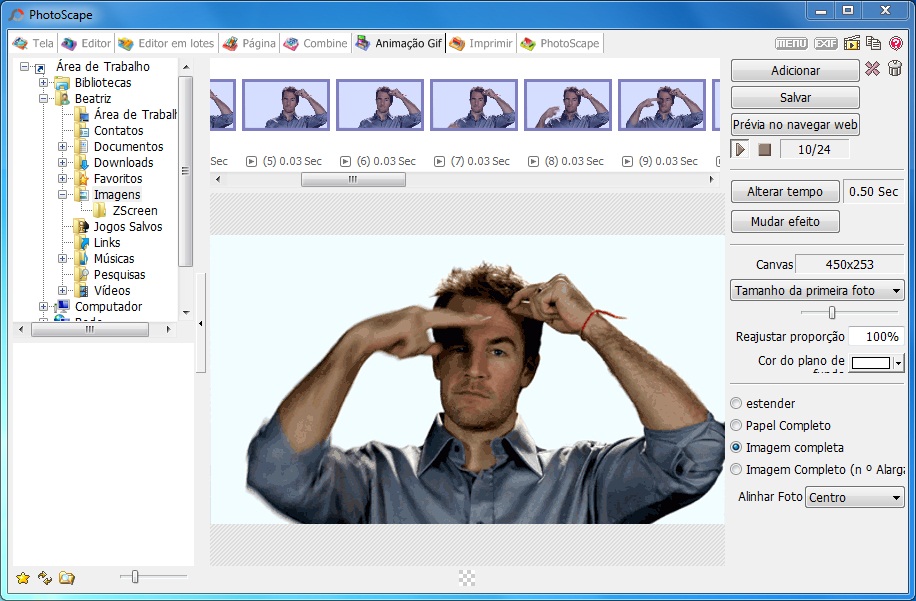
Divisor de fotos
Com tal ferramenta você pode dividir uma ou várias fotos em tamanhos menores, para tanto, basta selecionar o número de linhas e de colunas desejadas. Feito isso é necessário definir onde você pretende salvar os recortes das fotos.
Renomeador
Aqui é possível renomear diversos arquivos ao mesmo tempo, ideal para quando você tirou várias fotos em um mesmo dia e quer identificá-las no meio de várias outras fotos. Por exemplo, você pode renomear uma sequência de fotos “DSC000001”, “DSC000002”, etc., por “Aniversário da Ana - 2009 - 001”, e assim por diante.
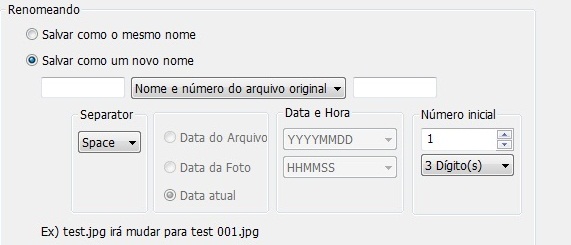
Outras opções
Além das opções já citadas, o Photoscape permite que você tire "screenshots" de uma janela, região delimitada ou ainda da tela inteira. O programa também traz a possibilidade de arrastar o conta-gotas para selecionar as melhores cores, definindo qual é usada em locais específicos.
O Photoscape pode ser usado para converter arquivos “raw” (fotos tiradas por algumas câmeras apresentam tal formato) para “jpg”, possibilitando, dessa forma, que suas fotos sejam vistas em visualizadores de imagens mais simples.
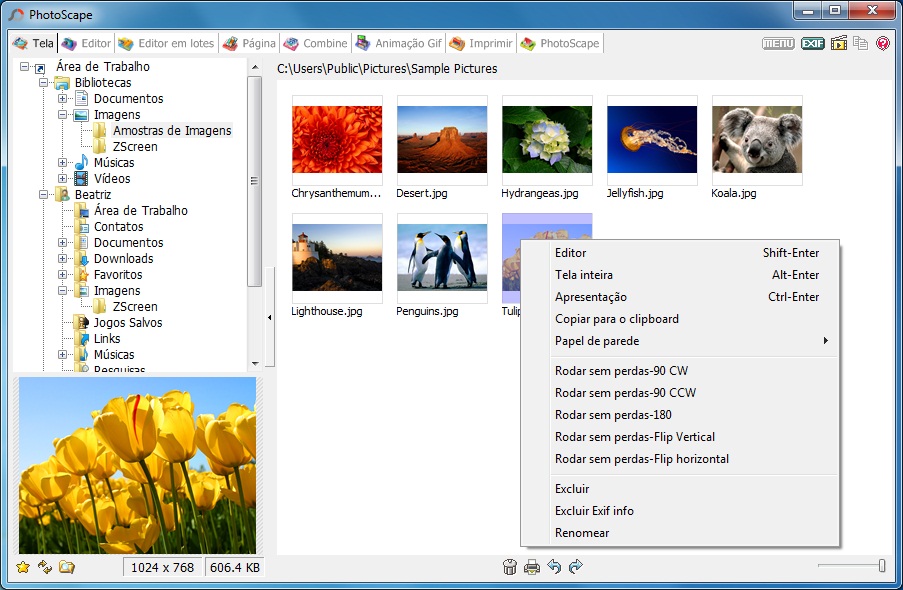
Como usar?
Ao iniciar o programa, ele exibe um panorama completo contendo todas as ferramentas disponíveis, identificadas com ícones variados. Assim, após clicar em alguma das figuras, você passa a visualizar apenas as opções daquela função, podendo trabalhar com muito mais objetividade e comodidade.
A qualquer momento você pode voltar à tela principal do programa com apenas um clique, assim como pode escolher outras seções diretamente pelas abas que permanecem sempre disponíveis no topo da janela.
Muitos idiomas
Agora é possível mudar o idioma do PhotoScape, clicando no ícone Linguagens, na parte inferior da área do menu. Uma lista com todos os idiomas disponíveis em seu computador será exibida mas, caso o idioma que você deseja não apareça, não se desespere.

Instalar uma nova linguagem no PhotoScape é muito fácil. Basta acessar esta página no site do desenvolvedor e escolher o seu idioma desejado. Para facilitar o processo, clique com o botão direito do mouse sobre o link e escolha Salvar destino como, e aponte para o diretório X:Arquivos de ProgramasPhotoScape (onde X é a unidade do seu disco local) e pronto! Ao iniciar o PhotoScape a opção já deve estar disponível - porém o programa precisa reiniciar uma vez mais para carregar a tradução.
Acima você conferiu uma descrição completa sobre o PhotoScape e suas funcionalidades, saiba agora o que achamos dele
Para quem não possui conhecimento em edição de imagens mas precisa fazer as mais diversas modificações em qualquer arquivo, o Photoscape é uma ótima pedida. Além de ser uma ferramenta leve se comparada a outros editores, ele conta com interface intuitiva, com botões que mostram exatamente para que cada coisa serve.
As inúmeras opções de edição do Photoscape estão divididas por abas, facilitando o processo de escolha daquela ação que será realizada. para deixar tudo ainda melhor, o programa conta com editor também de imagens GIF, dividindo qualquer arquivo em quadros diferentes para você montar o melhor meme da internet.
Portanto, se você busca por uma ferramenta completa e fácil de usar, o Photoscape deve ser sua primeira opção, para que você edite qualquer imagem como quiser.
Fonte: GegeBabu

